win11设置白色背景 Win11如何设置桌面纯色背景
更新时间:2024-10-20 16:51:43作者:jiang
Win11操作系统带来了全新的用户界面设计,其中设置桌面纯色背景成为了许多用户关注的焦点之一,在Win11中,设置白色背景并非难事,只需简单的操作便可实现。通过调整系统设置中的个性化选项,用户可以自定义桌面背景为纯净的白色,让整个桌面更加清爽和简洁。无论是工作还是娱乐,这种干净的背景色都能让用户享受更加舒适的操作体验。Win11的设置功能不仅简单易用,而且还提供了更多个性化的选择,让用户可以根据自己的喜好来打造独一无二的桌面风格。
步骤如下:
1.打开电脑桌面,右击鼠标选择个性化。
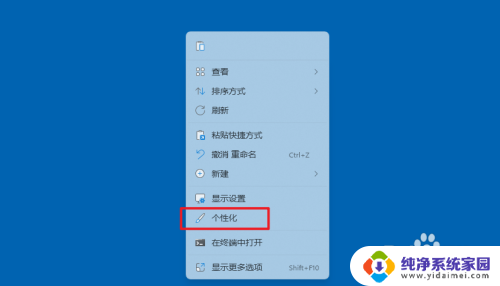
2.然后找到背景选项,点击打开。
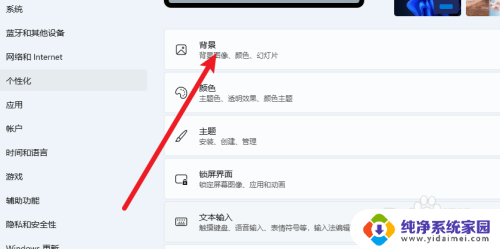
3.最后选择纯色,选择一个颜色即可设置纯色背景。
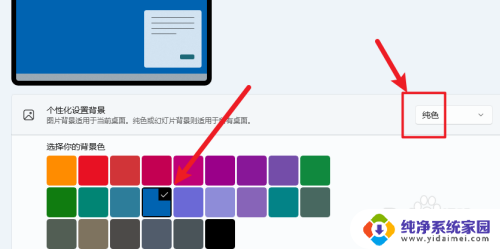
以上就是win11设置白色背景的全部内容,有出现这种现象的小伙伴不妨根据小编的方法来解决吧,希望能够对大家有所帮助。
win11设置白色背景 Win11如何设置桌面纯色背景相关教程
- win11桌面背景变成黑色 Win11黑色桌面背景更改方法
- win11背景颜色调白色 win11桌面颜色调整教程
- win11主文件背景黑色怎么换成白色 Win11文件夹背景黑色怎么恢复
- win11怎么设置开机背景 Win11开机登录界面壁纸设置方法
- win11欢迎界面背景怎么改 Win11怎么设置开机登录界面背景图片
- win11桌面照片删除步骤 如何删除win11桌面背景照片
- win11的微信背景怎么改深色 微信怎么开启深色模式 Android
- win11桌面不动的时候会自动播放幻灯片 Win11如何设置桌面背景为幻灯片
- win11如何调整图标底色怎么改 Win11桌面颜色设置调整方法
- win11桌面字体改白色 win11任务栏字体如何调成白色
- win11如何关闭协议版本6 ( tcp/ipv6 ) IPv6如何关闭
- win11实时防护自动开启 Win11实时保护老是自动开启的处理方式
- win11如何设置网页为默认主页 电脑浏览器主页设置教程
- win11一个屏幕分四个屏幕怎么办 笔记本如何分屏设置
- win11删除本地账户登录密码 Windows11删除账户密码步骤
- win11任务栏上图标大小 win11任务栏图标大小调整方法